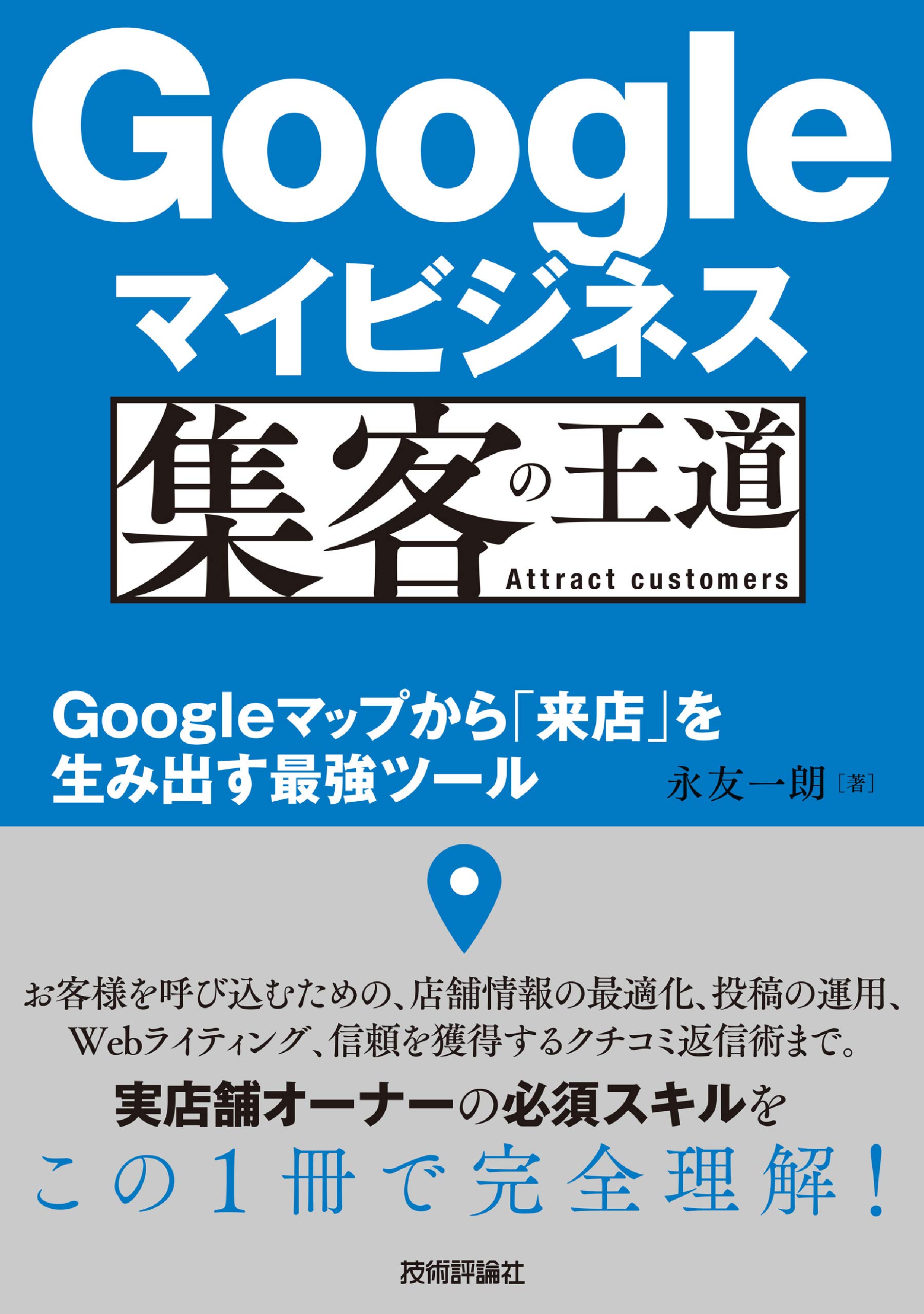こんにちは。わかりやすいホームページ相談・ホームページコンサルタント永友事務所の永友一朗です。
今日は「Firefoxでアドオンを使わず簡単に分割画面表示にする方法」というブログです。
私はホームページを見るときのブラウザとして「Firefox」(ファイヤフォックス)を使っています。もちろん「Chrome」(クローム)も「Microsoft Edge」(エッジ。エッヂ?)も使わなくないですが、メインはFirefoxなんです。
で、「複数のホームページを並列的に(パソコンの画面上で”左右に並べて”)同時に見たい!」ということが結構あります。
Firefoxは「新しいタブを開く」という「+」ボタンがあるので、それを押すと、確かに新しいタブが開きます。しかし、それぞれのタブが画面いっぱいに表示されるので、結局同時に見られるのは1つのホームページでした。
これを解消する。つまり複数のホームページを並列的に(パソコンの画面上で”左右に並べて”)同時に見る。分割表示する。ということについて、しかるべき「アドオン」(拡張機能)というものを付け足すと可能であることは分かりました。
しかし私は出来るだけ「アドオン」のような部品は付けたくない派なので、何とかしてアドオン無しでブラウザの分割表示が出来ないか、と悩んでいました。
そんなときに、偶然にも複数のホームページを並列的に(パソコンの画面上で”左右に並べて”)同時に見る。Firefoxを分割表示するということができましたので情報共有をしたくブログを書いています。
※現時点でのFirefox最新版(バージョン77.0.1)を使ってご説明します。OSはWindows10を使っています。
※動作の保証等はしかねますのでご了承ください。
手順1:普通に1つ目のホームページを開きます。
手順2:Firefox上部の「+」マークを押して新しいタブを開き、任意のホームページを表示します。
ここまでの段階で、下図のような状態になっていると思います。

▲1つめのホームページが「WordPressの編集画面」、新しく開いた2つめのホームページが「LINE Business IDのログイン画面」だとします
手順3:「2つめのホームページ」の「タブ」を、その「2つめのホームページ」の画面のなかに放り込みます。
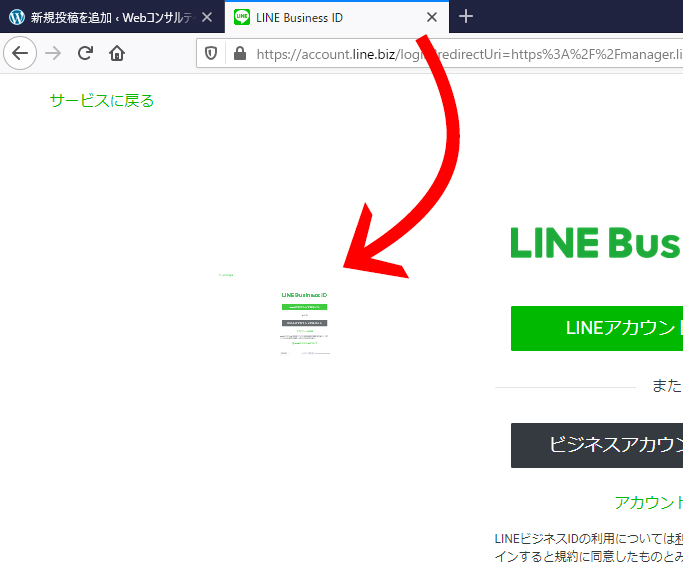
なかなか言葉では説明しづらいのですが、タブを掴んでホームページ内に投げ込む(画面のところで手を離す)ようなイメージです。
ここまでうまく出来ますと、パソコン左下を見ていただければ、下図のようにFirefoxが2つ同時に立ち上がっているのが分かると思います。
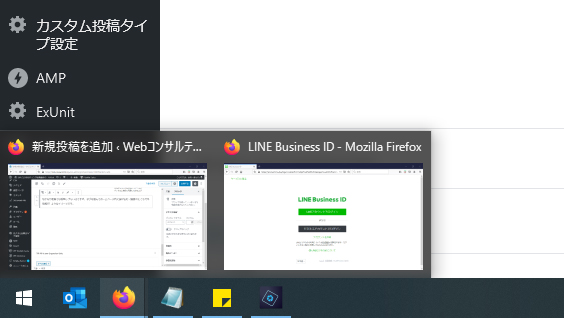
手順4:それぞれのブラウザ画面にて「最大化ボタン」を押して、ウィンドウを任意の大きさにする。
手順3まででFirefoxが2つ同時に立ち上がっていれば、もうこっちのものです。あとは、それぞれのブラウザ画面にて「最大化ボタン」を押して(つまりブラウザの表示サイズを小さくし)、お好きな大きさにして並列表示すれば大丈夫です(下図)。
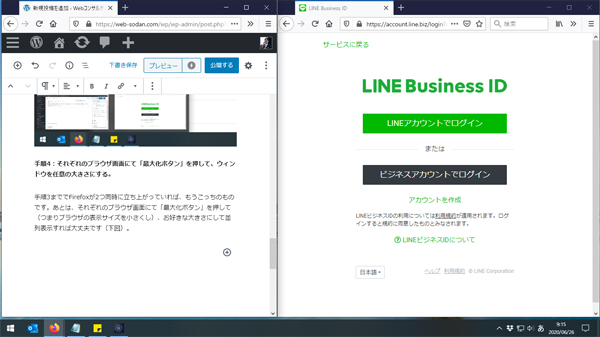
なお試してみましたが、左右に(横に)並べるという意味では、3つの画面まで出来るようです(下図。モニタの大きさにもよると思いますが)。
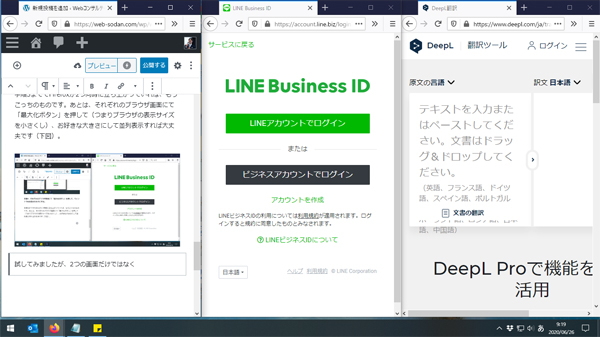
今日は「Firefoxでアドオンを使わず簡単に分割画面表示にする方法」というブログでした。Firefoxで同時に(いち画面で)複数のホームページを閲覧したい。でもアドオンとかは使いたくないというかたにお役に立てれば幸いです。
いつも本ブログをご覧いただき、ありがとうございます。
≫ホームページコンサルタント永友事務所の公式LINEアカウントはこちらで運用しています
わかりやすいホームページ相談(中小企業Web活用のコンサルティング)
「中小企業Web活用に特化した」「わかりやすい」コンサルタントとしてホームページコンサルティング、セミナー講師、執筆、審議会委員等を務めています。
またソーシャルメディア(SNS)リスク・コンプライアンス研修講師としてビールメーカー様/マスコミ関連企業様/交通インフラ系企業労組様/化学メーカー様などにご用命いただき社員研修の講師を務めています。
ホームページコンサルタント永友事務所はWeb制作会社ではなく、中小企業・起業家様のホームページ改善(Web活用)に特化したコンサルティング専業事務所で、ホームページ制作業務をしない中立的なホームページコンサルティングのパイオニアです。
≫【現在タイムセール中】Amazonで★4つ(高評価)以上のお買い得商品一覧